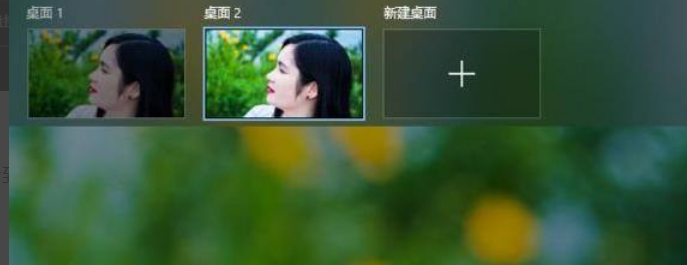Win11系统是现在最新的电脑系统,有着很多全新的功能,很多人或许不知道,Win11可以打开多个任务窗口进行同时工作,那要怎么打开呢,下面就教给大家Win11打开多任务窗口的方法哦,希望能够帮助到大家呢。
具体内容如下
1、首先右击下方任务栏,然后点击“显示任务视图按钮”。
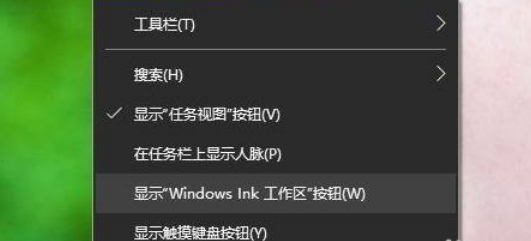
2、然后在左下角就可以看到“任务视图”了。
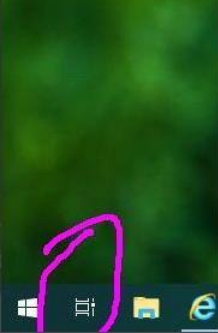
3、点击了之后桌面就会进行平铺展开你可以进行切换。
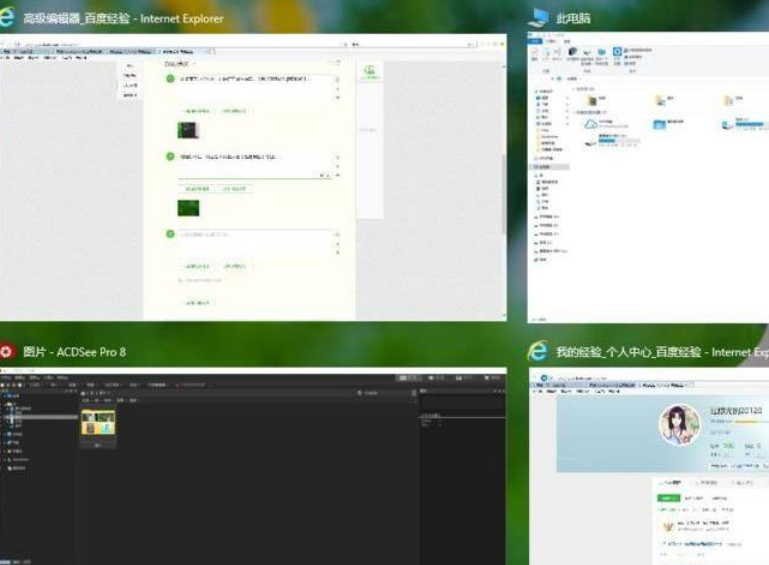
4、点击左上角的“新建桌面”就能过再次建立一个新的桌面。
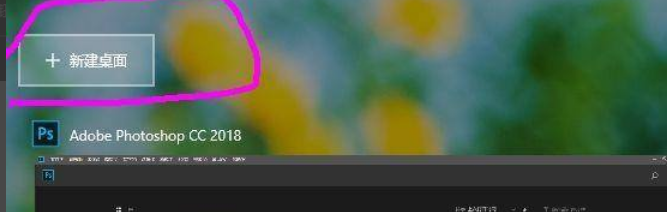
5、还可以在新建的桌面和旧的桌面之间来回切换。
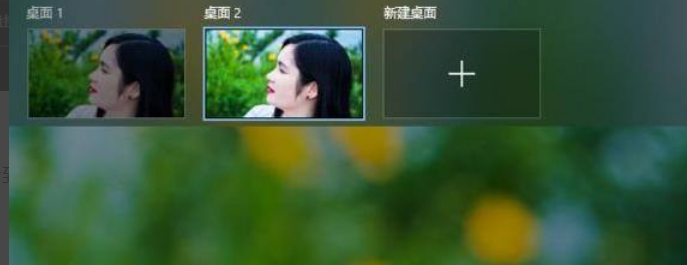
Win11系统是现在最新的电脑系统,有着很多全新的功能,很多人或许不知道,Win11可以打开多个任务窗口进行同时工作,那要怎么打开呢,下面就教给大家Win11打开多任务窗口的方法哦,希望能够帮助到大家呢。
具体内容如下
1、首先右击下方任务栏,然后点击“显示任务视图按钮”。
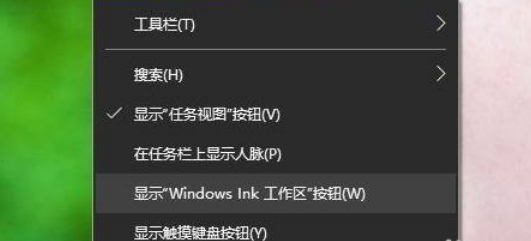
2、然后在左下角就可以看到“任务视图”了。
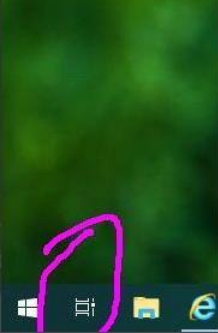
3、点击了之后桌面就会进行平铺展开你可以进行切换。
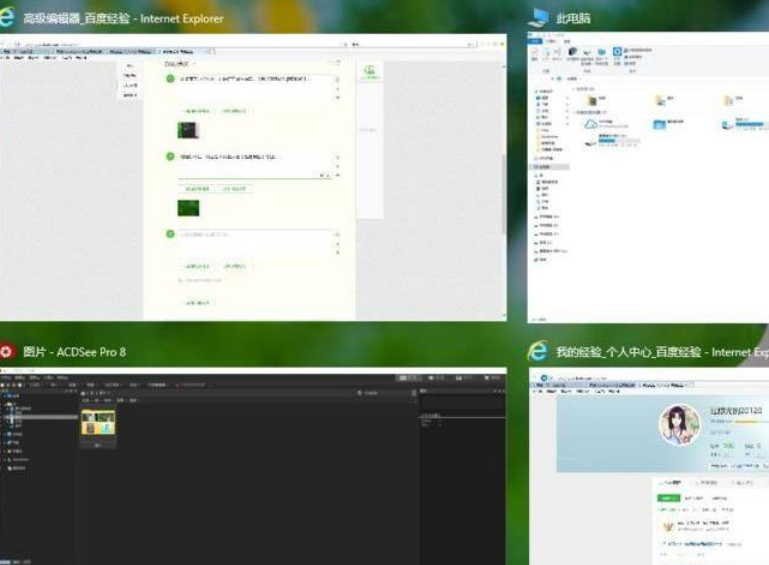
4、点击左上角的“新建桌面”就能过再次建立一个新的桌面。
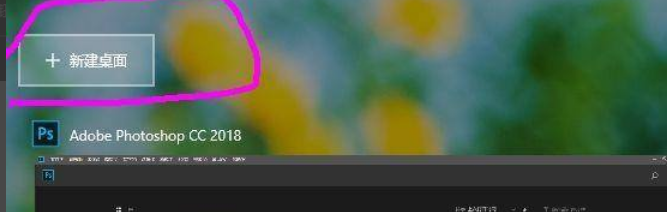
5、还可以在新建的桌面和旧的桌面之间来回切换。